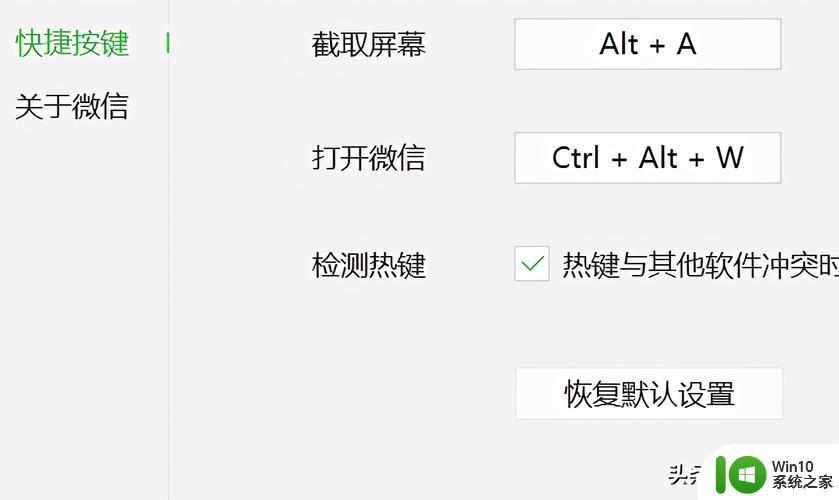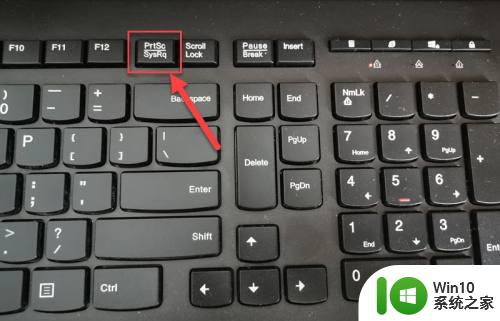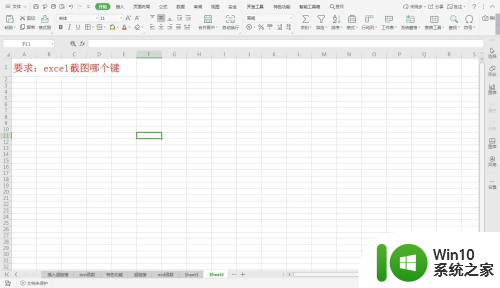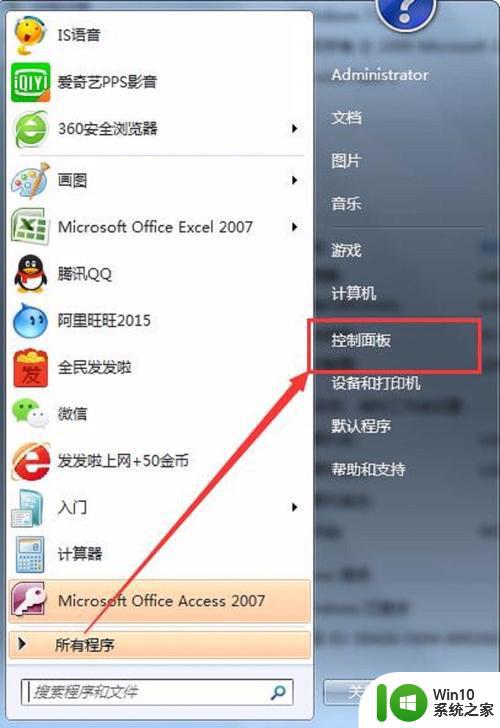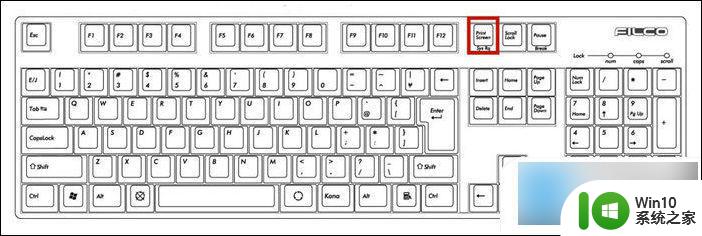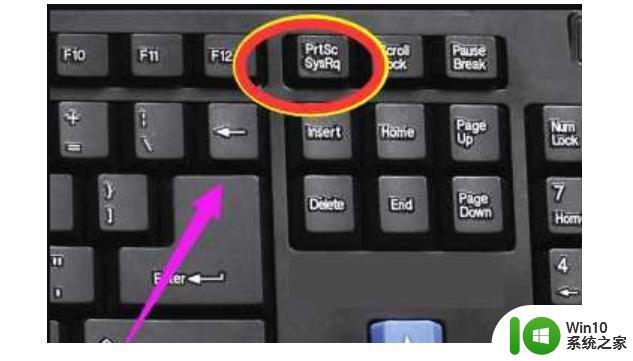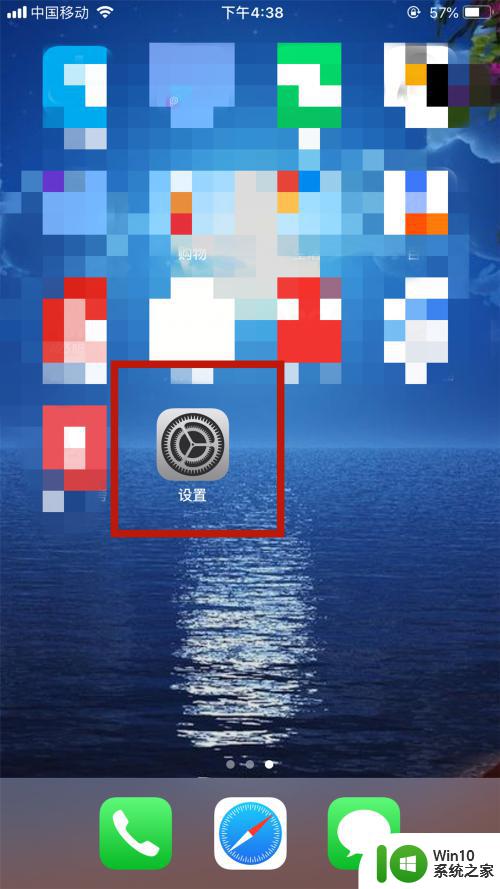计算机截屏的三种方法 计算机截屏快捷键是哪个
在操作电脑的过程中,因为一些原因我们经常需要使用截图功能,可是对于一些不长接触电脑的网友来说,并不是很清楚计算机截屏的三种方法,那么针对这一情况,接下来本文为大家整理分享的就是关于计算机截屏快捷键是哪个。
详细方法如下:
1、Print Scr Sysrq 键,其位于键盘的右上方,按下此键,就可以实现在当前屏幕上全屏截图,也就是可以截图我们所看到的显示器所有界面。
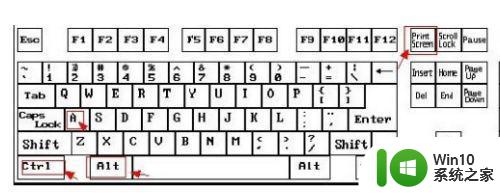
2、同时按下键Alt + Print Screen SysRq键即可完成当前活动区域的界面截图,什么是活动截面,最简单的理解为你现在所操作的页面,比如现在正在聊天,那么同时按下Alt + Print Screen SysRq键就可以将我们的聊天框界面截图下来。

3、其实截图快捷键方法1和2都属于系统截图快捷键,但截图快捷键3使用的是QQ软件中聊天框中截图快捷键,因此只有登陆QQ后,该快捷键才有效,同时按下Ctrl+Alt+A键后我们会发现鼠标变成了多彩色,这个时候我们可以任意拖动鼠标来选择区域截图。

上面给大家分享的就是关于计算机截屏快捷键是哪个啦,有需要的小伙伴可以按照上面的方法来操作哦。